Xbox 시리즈 X 또는 S IP 주소를 찾는 방법
알아야 할 사항
- 눌러 Xbox 버튼 컨트롤러에서 다음으로 이동합니다. 프로필 및 시스템 > 설정 > 일반적인 > 네트워크 설정 > 고급 설정.
- Xbox 시리즈 X 또는 S는 현재 네트워크에 연결된 경우에만 IP 주소를 갖습니다.
- 포트를 전달하거나 네트워크 설정 내에서 충돌을 수정해야 하는 경우 고정 IP를 설정할 수도 있습니다.
이 문서에서는 Xbox Series X 또는 S 본체의 IP 주소를 찾는 방법과 고정 IP 주소를 설정하는 방법에 대해 설명합니다.
Xbox 시리즈 X 또는 S IP 주소를 찾는 방법
Xbox Series X 또는 S가 네트워크에 연결되어 있다고 확신하는 경우 IP 주소를 찾는 방법은 다음과 같습니다.
-
눌러 Xbox 버튼 가이드를 열려면 컨트롤러에서
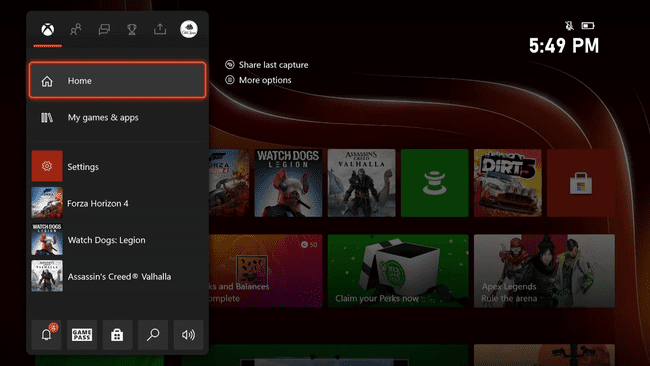
-
로 이동 프로필 및 시스템 > 설정.

-
로 이동 일반적인 > 네트워크 설정.
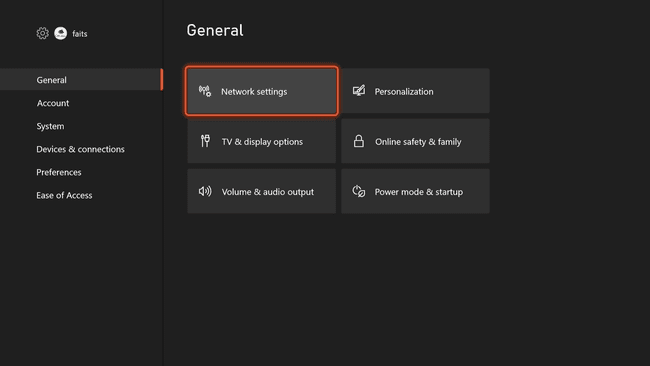
-
선택하다 고급 설정.
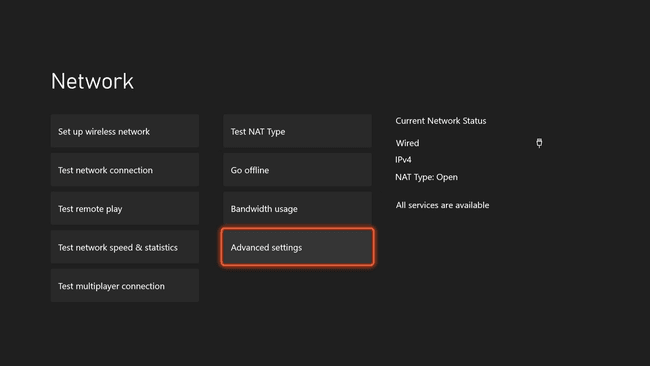
-
화면 오른쪽을 보면 IP 주소를 찾을 수 있습니다.
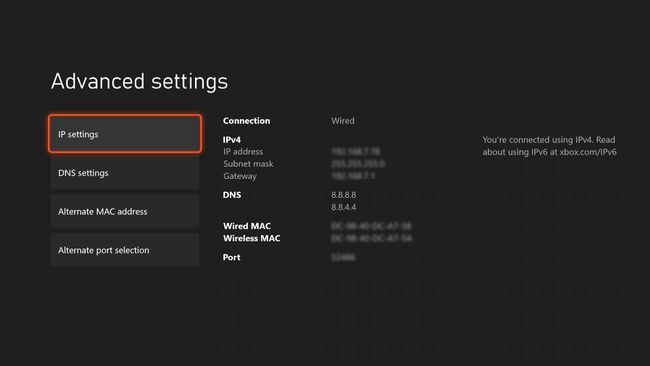
Xbox 시리즈 X 또는 S에 고정 IP가 필요합니까?
Xbox 시리즈 X 또는 S에는 IP 주소 인터넷에 연결하는 다른 모든 장치와 마찬가지로 Microsoft에서 쉽게 찾을 수 있습니다. 콘솔에 액세스할 수 있고 인터넷에 연결되어 있으면 몇 가지 간단한 단계만 거치면 IP 주소를 얻을 수 있습니다.
기본적으로 Xbox 시리즈 X 또는 S는 라우터에서 자동으로 IP를 받습니다. 즉, 라우터가 새 IP를 할당하기로 결정하면 시간이 지남에 따라 변경될 수 있습니다. 콘솔에 네트워크의 다른 장치가 사용하려고 하는 IP가 할당되면 충돌이 발생하여 연결 문제가 발생할 수 있습니다.
사용자 지정 고정 IP 할당
NS Xbox 시리즈 X 및 S 또한 네트워크 충돌이 있는 경우 사용자 지정 고정 IP를 할당할 수 있지만 수행 중인 작업을 모르는 경우에는 그대로 두는 것이 가장 좋습니다.
일반적으로 할당할 필요가 없습니다. 고정 IP하지만 그렇게 하면 Series X 또는 S와 다른 장치 간에 충돌이 발생하는 경우 문제를 해결할 수 있습니다. 고정 IP를 사용하면 멀티플레이어 또는 음성 채팅이 작동하도록 하기 위해 그렇게 해야 하는 경우 다양한 포트를 전달할 수도 있습니다. 예를 들어 폐쇄형 네트워크 주소 변환(NAT) 문제를 해결하기 위해 포트를 고정 IP로 전달해야 할 수 있습니다.
이러한 유형의 문제가 발생하는 경우 다음을 수행해야 합니다. 라우터를 사용하여 포트 전달.
일반적으로 전달해야 하는 포트에는 TCP 포트 53, 80, 3074와 UDP 포트 53, 88, 500, 3074, 3544, 4500이 있습니다.
Xbox Series X 또는 S에서 고정 IP를 설정하는 방법
Xbox Series X 또는 S에 고정 IP가 필요하다고 판단되면 현재 IP를 발견한 동일한 메뉴에서 설정할 수 있습니다. 네트워크에서 이미 사용 중인 IP를 선택하지 않았는지 확인하십시오.
Xbox Series X 또는 S에서 고정 IP를 설정하는 방법:
눌러 Xbox 버튼 가이드를 열려면 컨트롤러에서
로 이동 프로필 및 시스템 > 설정.
로 이동 일반적인 > 네트워크 설정.
선택하다 고급 설정.
다음 단계에서 이 번호를 사용할 것이므로 서브넷 마스크, 게이트웨이 주소 및 DNS를 기록해 둡니다.
-
선택하다 IP 설정.
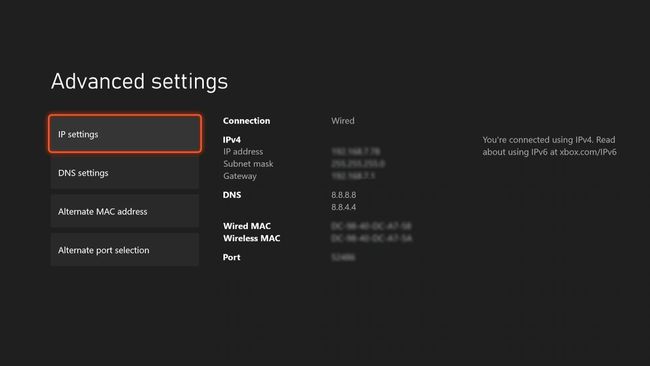
-
선택하다 설명서.
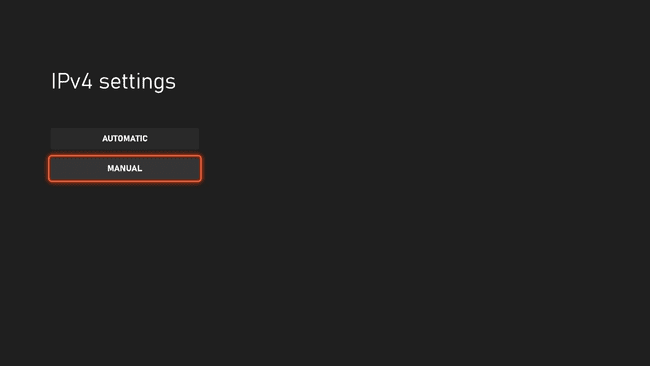
-
원하는 IP 주소를 입력하고 메뉴 버튼 계속하려면 컨트롤러에서 (가로선 3개)를 선택하거나 앞으로 화살표.
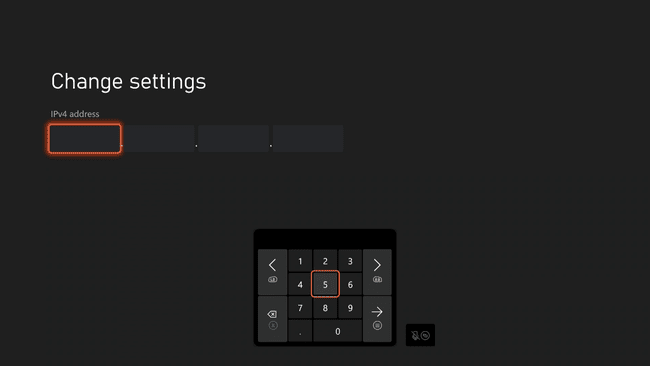
IP 주소를 입력할 때 원래 주소와 동일한 처음 세 숫자를 사용하고 네 번째 숫자를 변경합니다. 네트워크에서 아직 사용하지 않는 고유한 주소를 사용해야 합니다. 예를 들어, 해당 주소가 아직 할당되지 않은 한 255.255.255.1을 255.255.255.12로 변경할 수 있습니다.
-
서브넷 마스크를 입력하고 메뉴 버튼.
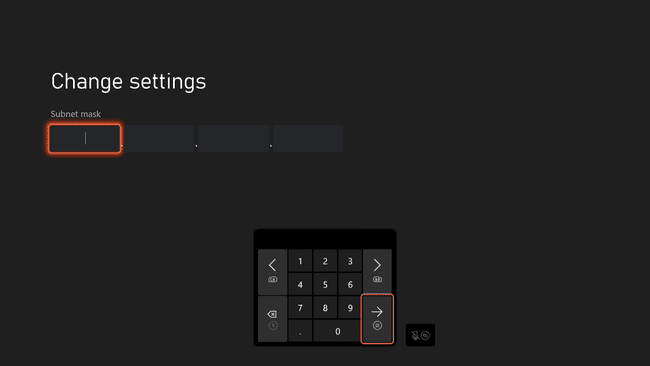
-
게이트웨이 주소를 입력하고 메뉴 버튼.
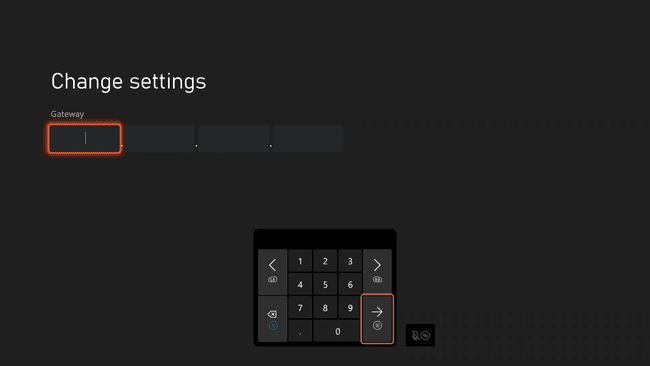
-
DNS를 입력하고 메뉴 버튼.
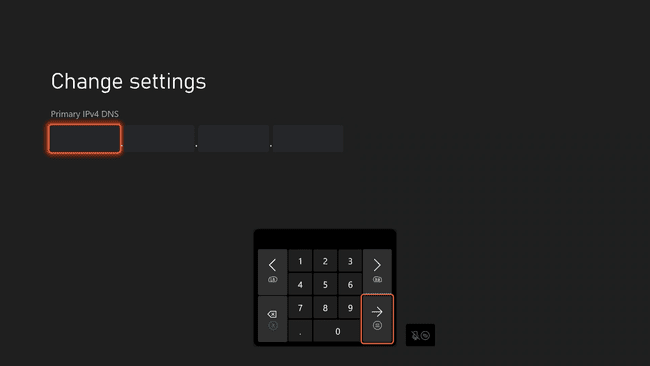
이전에 적어 둔 동일한 DNS 서버를 사용할 수 있습니다. 또는 무료 DNS 서버 목록에서 하나 선택.
-
보조 DNS를 입력하고 메뉴 버튼.
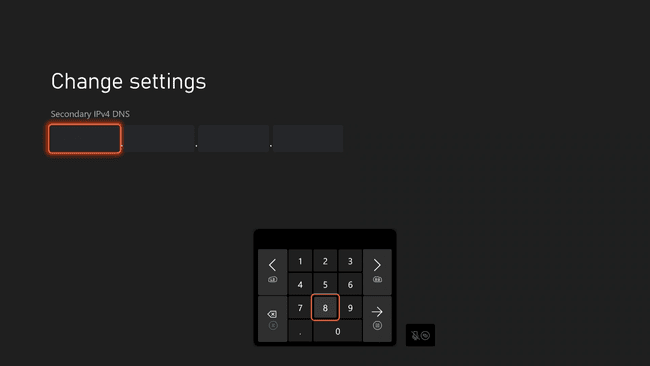
-
본체가 여전히 인터넷에 연결되어 있고 온라인 서비스가 작동하는지 확인하고 확인하십시오.
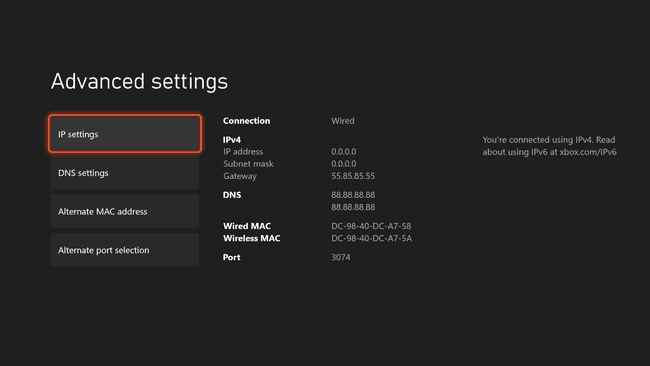
이 스크린샷의 숫자는 예시일 뿐입니다. 본체에서 이 번호를 사용하지 마십시오. 이전에 적어 둔 게이트웨이와 서브넷 마스크를 사용하고 네 번째 숫자만 변경된 원래 IP를 기반으로 새 IP를 사용합니다.
